Ich habe das Java Run Time Environment 64 bit installiert.
Leider findet die LibreOffice Software die JRE nicht, siehe Fehlermeldung:
“LibreOffice benötigt eine 64-Bit Java Runtime Environment (JRE), um diese Aufgabe auszuführen. Bitte installieren Sie eine JRE und starten Sie LibreOffice neu.” Diese Fehlermeldung kommt obwohl ich die JRE bereits installiert habe.
(Motivation: Ich möchte die Datenbank Base verwenden, und in dieser Datenbanksoftware ist es aus obigem Grund nicht möglich, die Assistenten zu verwenden. Das ist sehr schade und würde für mich LibreOffice nicht anwendbar machen.)
Meine Installierte LibreOffice Software:
Version: 6.2.8.2 (x64)
Build-ID: f82ddfca21ebc1e222a662a32b25c0c9d20169ee
CPU-Threads: 4; BS: Windows 10.0; UI-Render: GL; VCL: win;
Gebietsschema: de-AT (de_AT); UI-Sprache: de-DE
Calc: threaded
Meine Installierte Java Software:
Version 8 Update 231 (Build 1.8.0_231_b11)

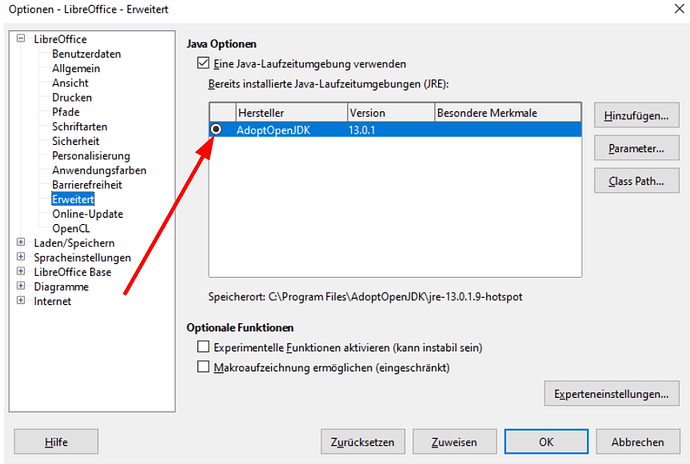
 ) direkt neben der Antwort (wird grün dabei).
) direkt neben der Antwort (wird grün dabei).